Какво да направите, ако процесът Mscorsvw.exe зарежда процесора
Процесът Mscorsvw.exe се показва поради актуализациите на компонентите на Windows. Изпълнява функцията за оптимизиране на софтуер, разработен на .NET платформата. Често се случва, че дадена задача силно натоварва системата, по-специално процесора. В тази статия ще разгледаме няколко начина за оптимизиране и коригиране на проблема със зареждането на процесора с задачата Mscorsvw.exe.
съдържание
Оптимизиране на процеса Mscorsvw.exe
Определете, че системата е заредена точно задачата на Mscorsvw.exe е доста проста. Достатъчно е да стартирате мениджъра на задачите и да кликнете върху отметката до "Показване на процесите на всички потребители" . Обадете се на "Task Manager" бързо, като използвате клавишите за бърз достъп Ctrl + Shift + Esc .

Сега, ако проблемът с използването на процесора е точно в тази задача, е необходимо да започнете да го коригирате. Това се прави много просто чрез един от следните методи.
Метод 1: Използване на помощната програма ASoft .NET Version Detector
Има специален полезност ASoft. NET Version Detector, който ще ви помогне да оптимизирате процеса Mscorsvw.exe. Всичко се прави в няколко прости стъпки:
- Отидете на официалния сайт на програмиста, изтеглете го и го стартирайте. Той ще покаже информация за последната версия .NET Framework инсталиран на компютъра.
- Стартирайте командния ред. За да направите това, отворете "Run" с клавишната комбинация Win + R , въведете низ cmd и натиснете "OK" .
- В отворения прозорец трябва да напишете една подходяща команда, която зависи от версията на Windows и .NET Framework. Собствениците на Windows 7 и XP с версии над 4.0 трябва да въведат:
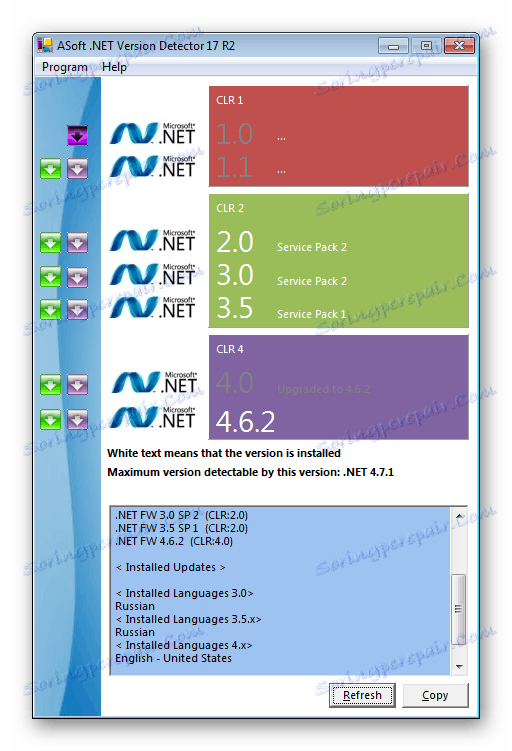
Изтегляне на .NET версията детектор
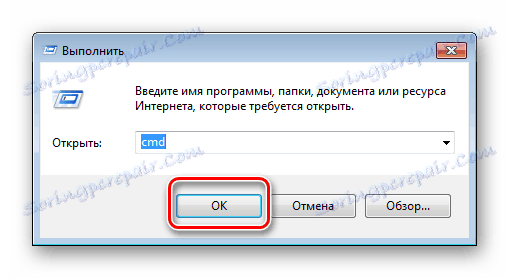
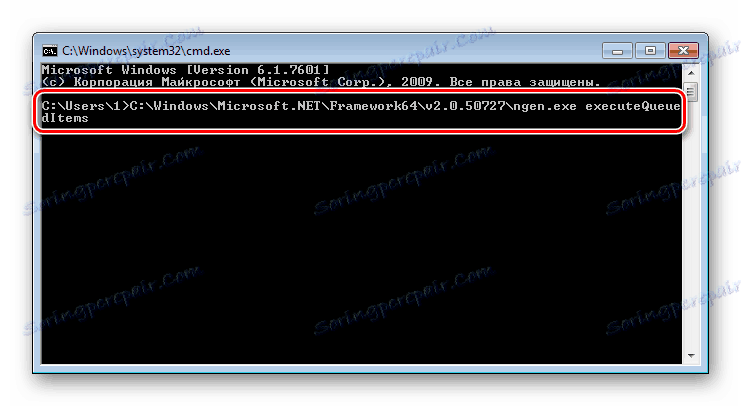
C:WindowsMicrosoft.NETFrameworkv4.0.30319ngen.exe executeQueuedItems - за 32-битовата система.
C:WindowsMicrosoft.NETFramework64v4.0.30319ngen.exe executeQueuedItems - 64-битова версия.
Потребителите на Windows 8 с .NET Framework от версия 4.0:
C:WindowsMicrosoft.NETFrameworkv4.0.30319ngen.exe executeQueuedItems schTasks /run /Tn "MicrosoftWindows.NET Framework.NET Framework NGEN v4.0.30319" - за 32-битова система.
C:WindowsMicrosoft.NETFramework64v4.0.30319ngen.exe executeQueuedItems schTasks /run /Tn "MicrosoftWindows.NET Framework.NET Framework NGEN v4.0.30319 64" - 64-битов.
За всяка версия на Windows, .NET Framework е под 4.0:
C:WindowsMicrosoft.NETFrameworkv2.0.50727ngen.exe executeQueuedItems - за 32-битовата система.
C:WindowsMicrosoft.NETFramework64v2.0.50727ngen.exe executeQueuedItems - 64-битови
Ако има някакви неизправности или методът не работи, следващите две трябва да бъдат съдени.
Прочетете още: Как да определите версията на Microsoft .NET Framework
Метод 2: Почистване от вируси
Някои злонамерени файлове може да се маскират като процес Mscorsvw.exe и да заредят системата. Затова се препоръчва да сканирате за вируси и да ги почиствате, ако ги откриете. Тази задача се изпълнява просто, като се използва един от няколкото начина за сканиране на злонамерени файлове.
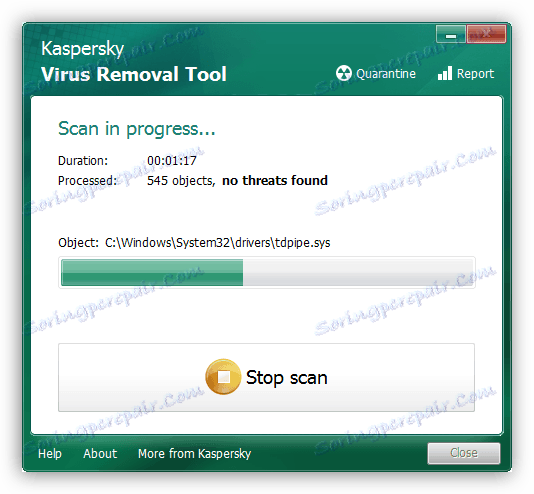
Прочетете повече: Борба с компютърни вируси
Ако сканирането не покаже никакви резултати или след премахването на всички вируси Mscorsvw.exe все още зарежда системата, тогава само радикалният метод ще ви помогне.
Метод 3: Деактивирайте услугата за оптимизиране по време на изпълнение
Процесът Mscorsvw.exe се изпълнява от услугата за оптимизиране на времетраенето, така че изключването й ще помогне за разтоварване на системата. Услугата е прекъсната само с няколко стъпки:
- Стартирайте "Run" с клавишите на Win + R и влезте в линията services.msc .
- Намерете реда "Runtime Optimization Service" или "Microsoft .NET Framework NGEN" в списъка, щракнете с десния бутон върху него и изберете "Properties" .
- Задайте типа старт на "Ръчно" или "Забранено" и не забравяйте да спрете услугата.
- Остава само да рестартирате компютъра, сега процесът Mscorsvw.exe няма да се включи самостоятелно.
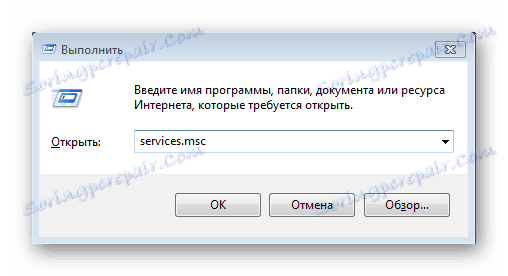
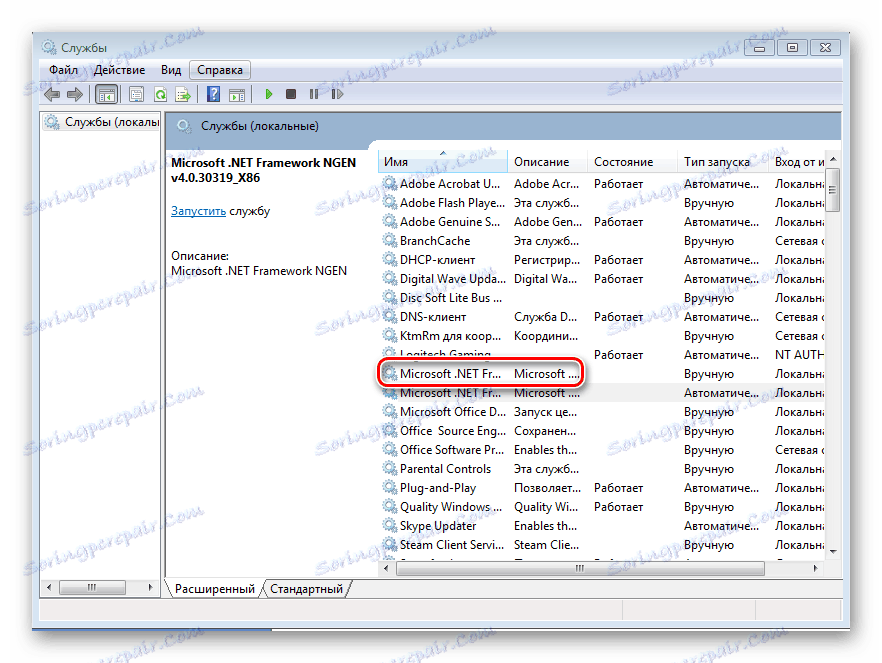
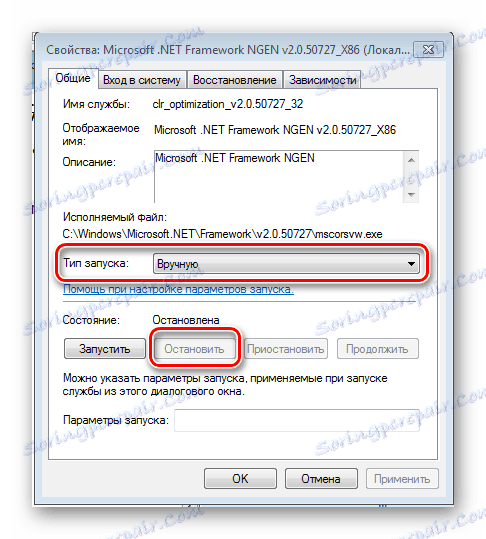
В тази статия разгледахме три различни начина за оптимизиране и коригиране на процеса Mscorsvw.exe. Първоначално не е ясно защо се зарежда не само процесорът, но цялата система, така че е по-добре да използвате първите два метода и ако проблемът продължава, трябва да прибягнете до радикалния метод за деактивиране на услугата.
Прочетете също: Какво да направите, ако системата зарежда процеса svchost.exe , Explorer.exe , Trustedinstaller.exe , Неактивност на системата